 Primeira página > Tutorial de software > 6 soluções para tentar se a Apple recusar seu método de pagamento
Primeira página > Tutorial de software > 6 soluções para tentar se a Apple recusar seu método de pagamento
6 soluções para tentar se a Apple recusar seu método de pagamento
Ou talvez você queira adicionar uma forma de pagamento ao seu ID Apple, mas ela foi recusada. O que você faz em qualquer situação? Abaixo, listaremos algumas etapas que você pode seguir quando a Apple recusar sua forma de pagamento.
1. Verifique suas informações de pagamento
Quando a Apple recusa sua forma de pagamento, a primeira coisa a tentar é verificar suas informações de pagamento para garantir que estejam precisas e atualizadas. Se seus dados de faturamento, como endereço ou CEP, estiverem incorretos, isso poderá fazer com que sua forma de pagamento seja recusada.
Se sua forma de pagamento atual expirou, você deverá renovar seu cartão de crédito e atualizar suas informações de pagamento ou adicionar uma nova forma de pagamento.
Para verificar suas informações de pagamento em um iPhone ou iPad:
Vá em Ajustes e toque no nome do seu ID Apple na parte superior. Toque em Pagamento e envio e, em Métodos de pagamento, selecione seu cartão de crédito. Verifique o número do seu cartão, data de validade, CVV e informações de cobrança. Se você notar alguma discrepância, atualize-as. Toque em Concluído no canto superior direito.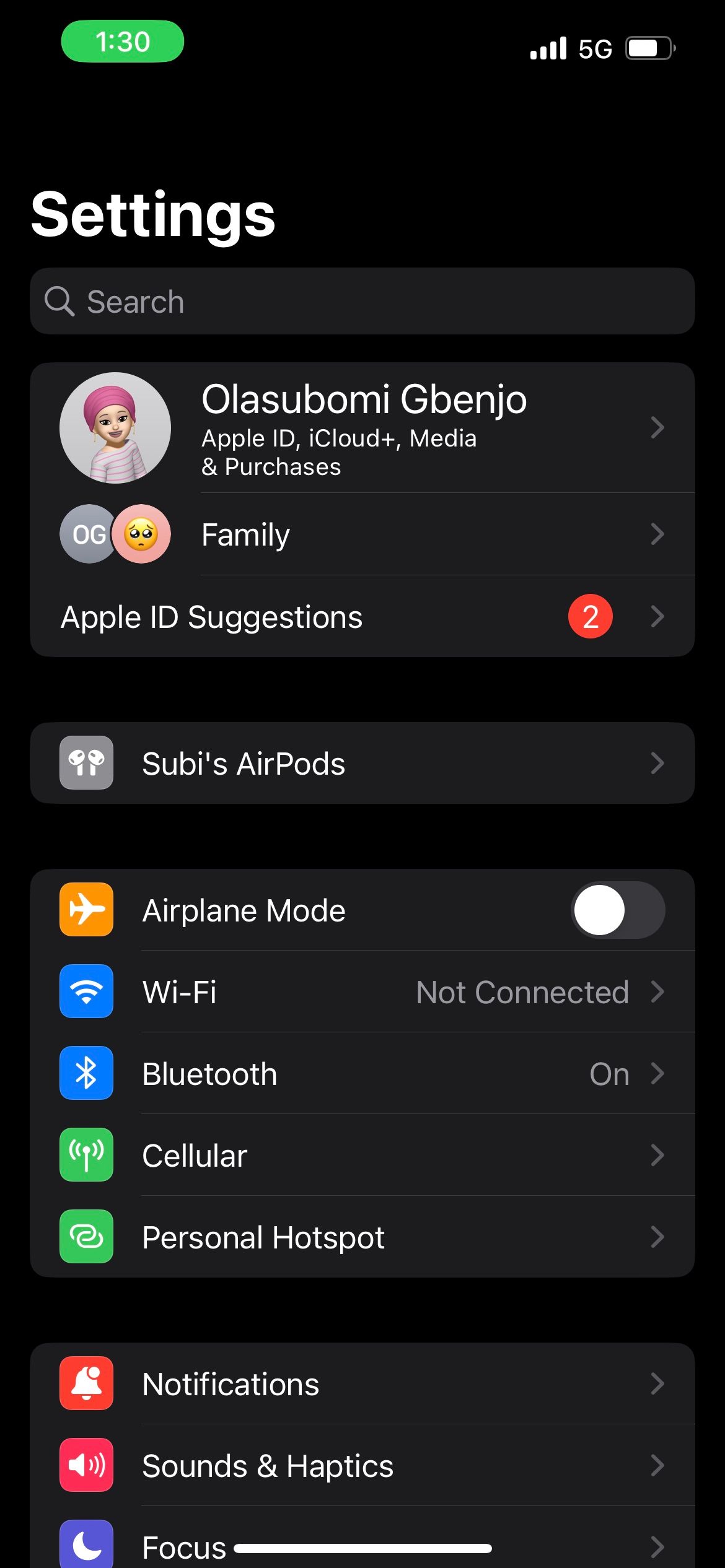
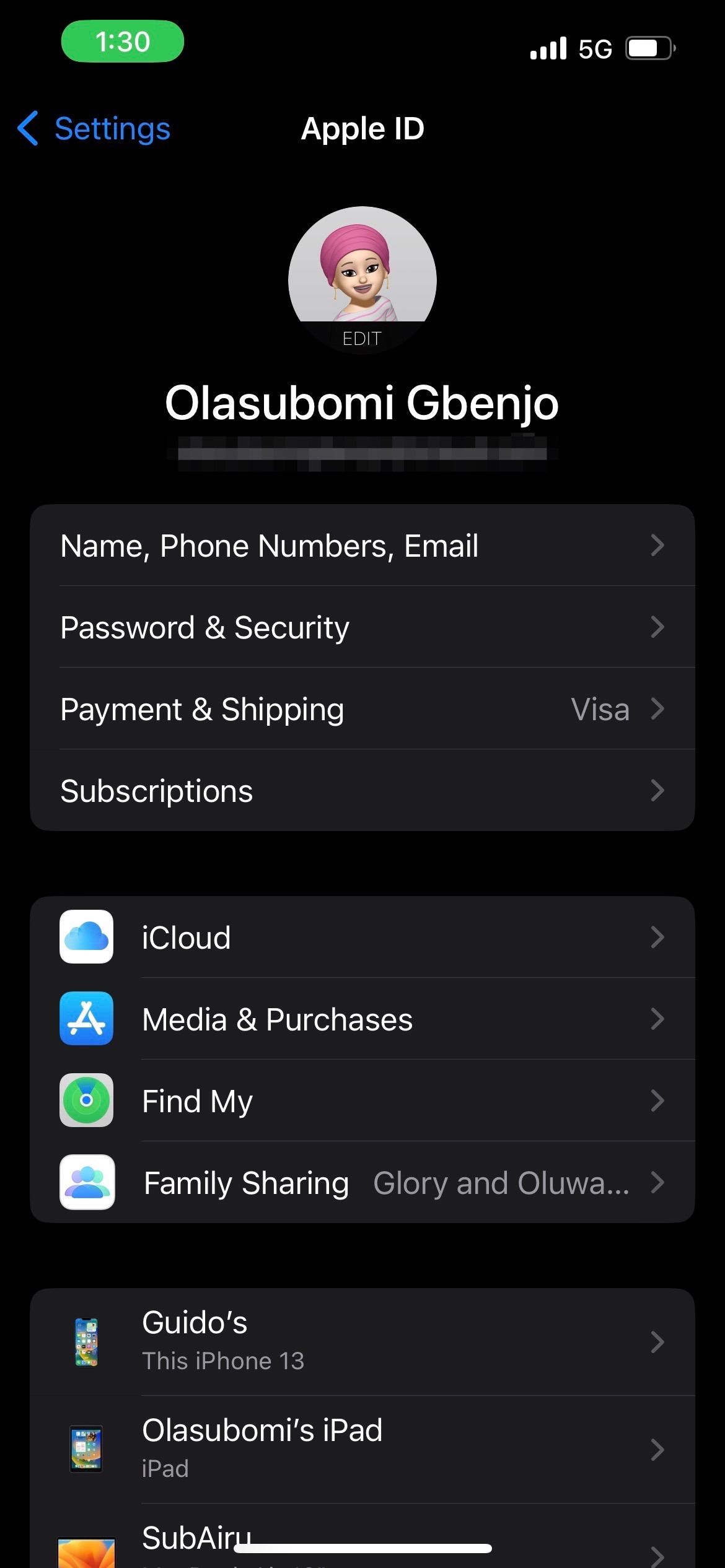
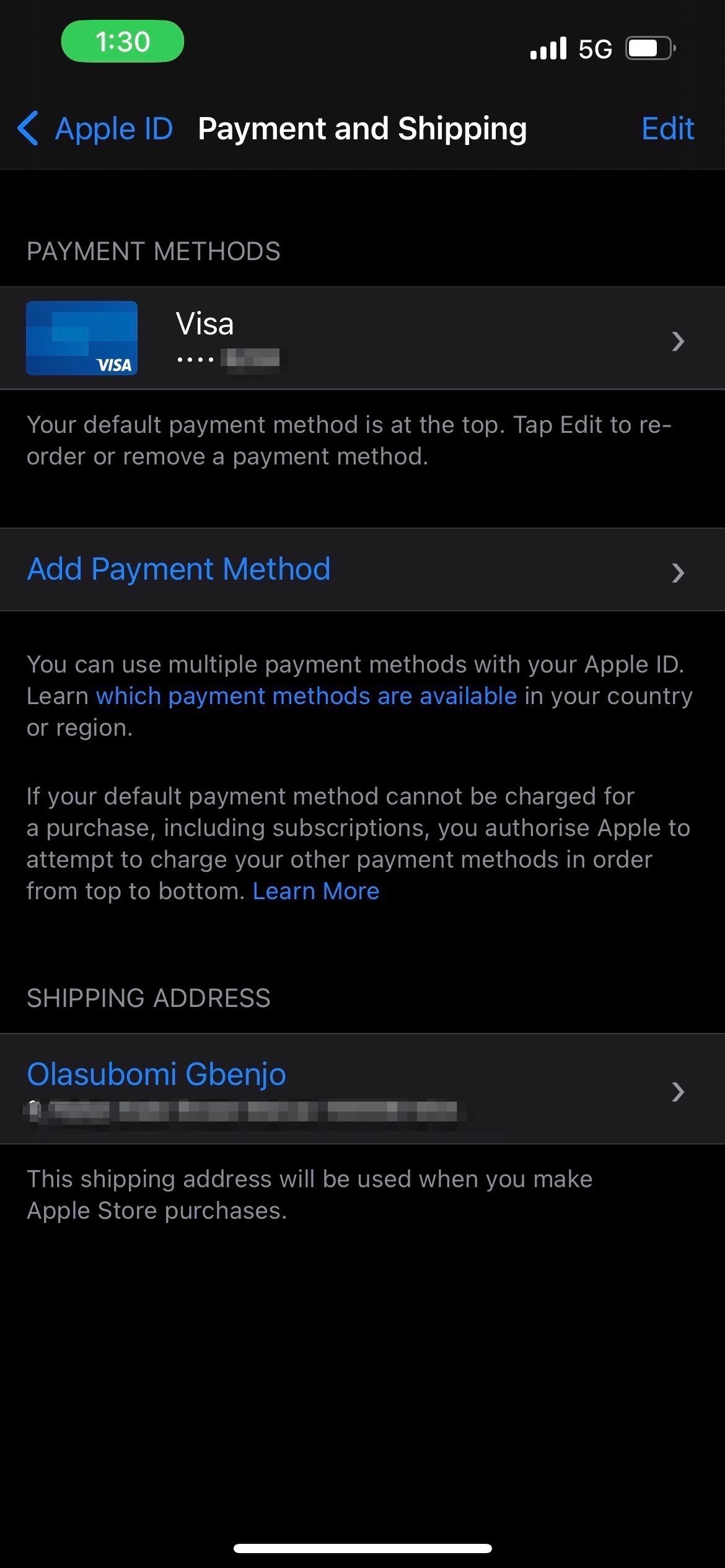
Para verificar suas informações de pagamento em um Mac:
Inicie o aplicativo App Store e clique em seu nome no canto inferior esquerdo. Agora clique em AccountSettings e faça login com seu ID Apple, se necessário. Em Resumo do ID Apple, clique em Gerenciar pagamentos. Clique em Editar ao lado da sua forma de pagamento, verifique suas informações de pagamento e corrija as imprecisões, se notar alguma. Clique em Concluído no canto inferior direito para salvar suas alterações.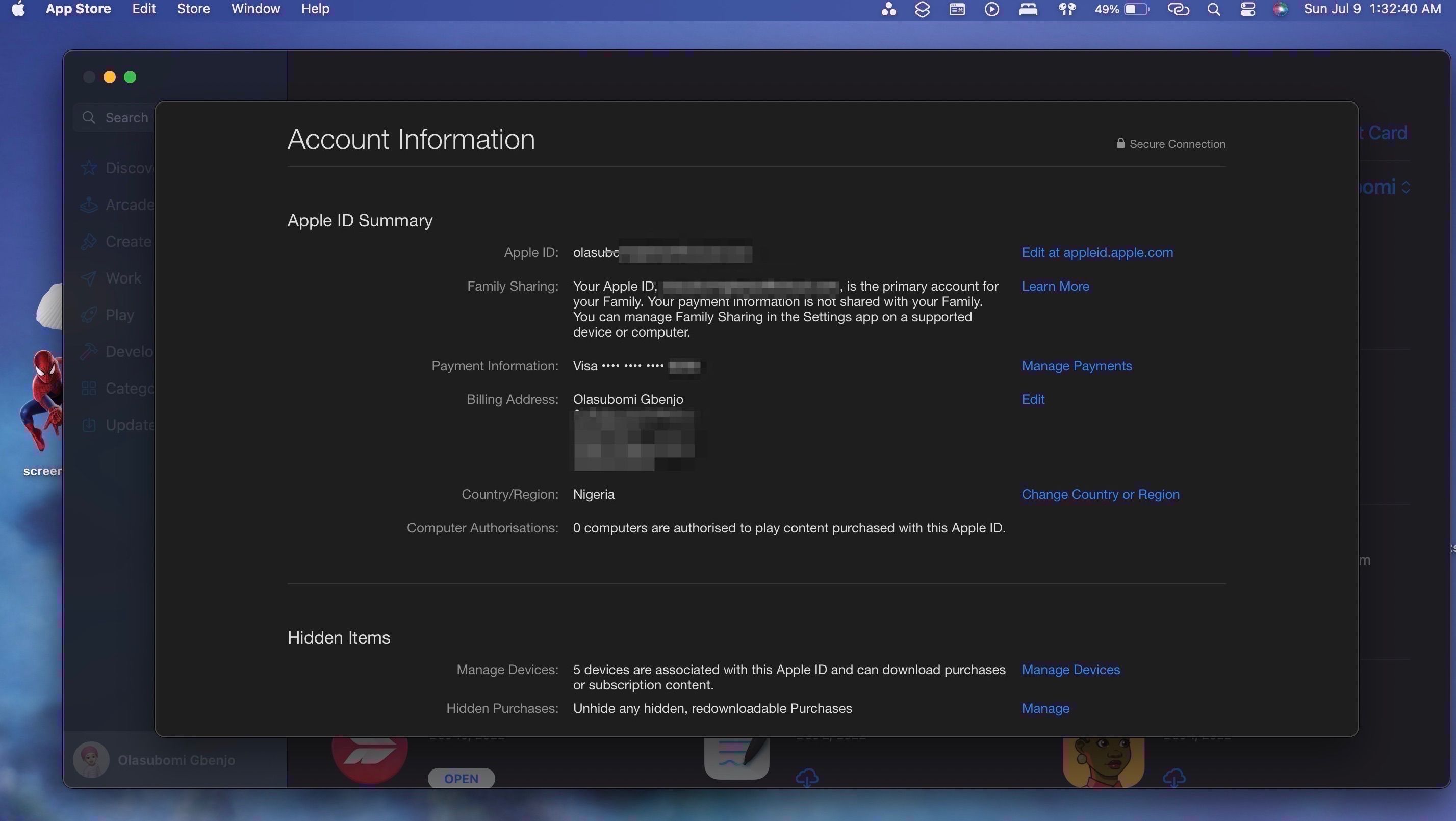
Pronto. Você verificou e atualizou suas informações de pagamento com sucesso.
2. Tente um método de pagamento diferente
Se a Apple ainda recusar seu método de pagamento, tente um método de pagamento diferente. Você pode adicionar um novo cartão ao seu ID Apple e ver se funciona.
Além dos cartões, você pode tentar métodos de pagamento alternativos, como o saldo da sua conta Apple, um vale-presente da Apple, um cartão de débito, PayPal ou Apple Pay, dependendo se eles são válidos ou não em seu país ou região .
Verifique a página de suporte da Apple para ver quais métodos de pagamento você pode usar com seu ID Apple.

3. Sair e entrar novamente
Às vezes, um simples logout é tudo que você precisa para corrigir problemas de pagamento em seu dispositivo. Se sua forma de pagamento for recusada na App Store, você pode sair e fazer login novamente para ver se isso resolve o problema.
Para sair da App Store em um iPhone ou iPad:
Abra a App Store. Toque na sua foto de perfil no canto superior direito. Role até a parte inferior do menu Conta e toque em Sair.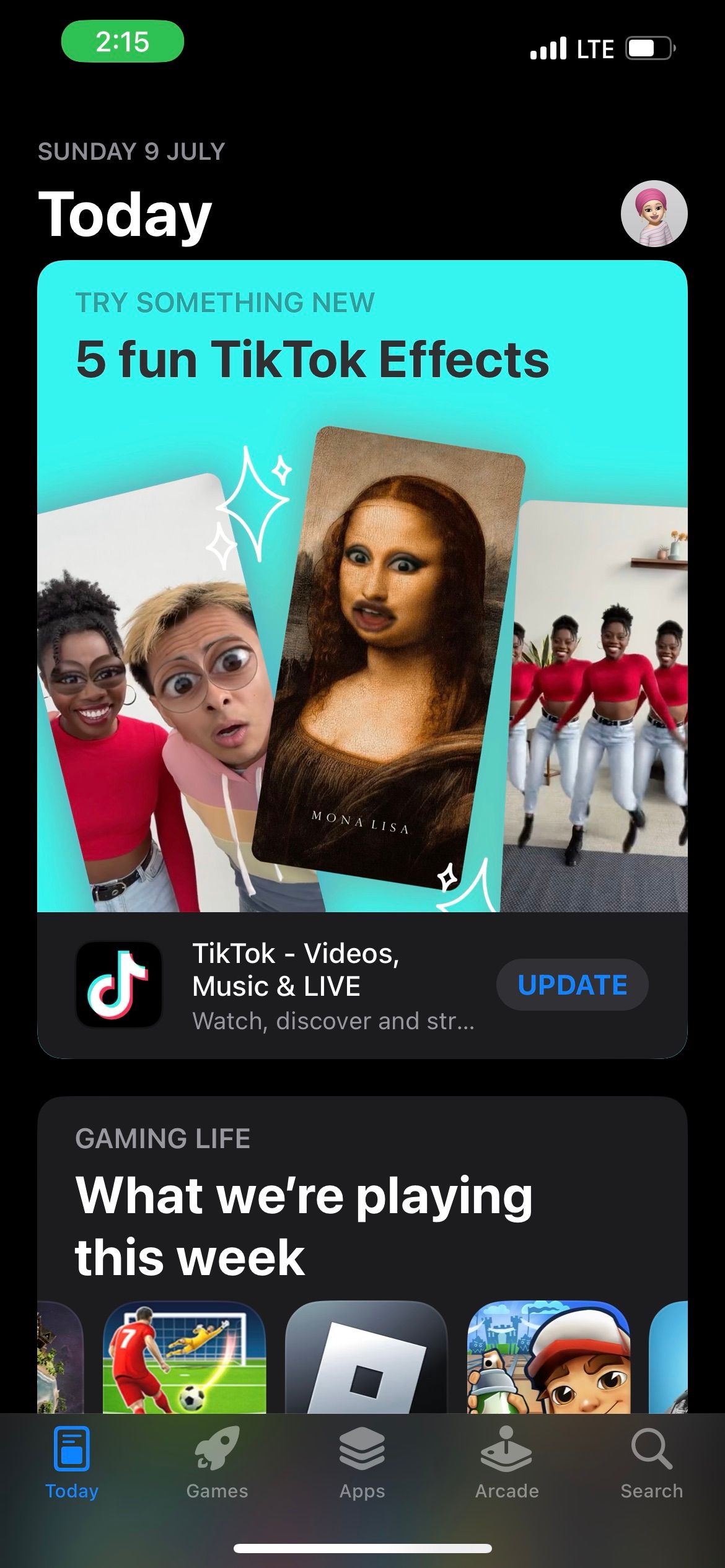
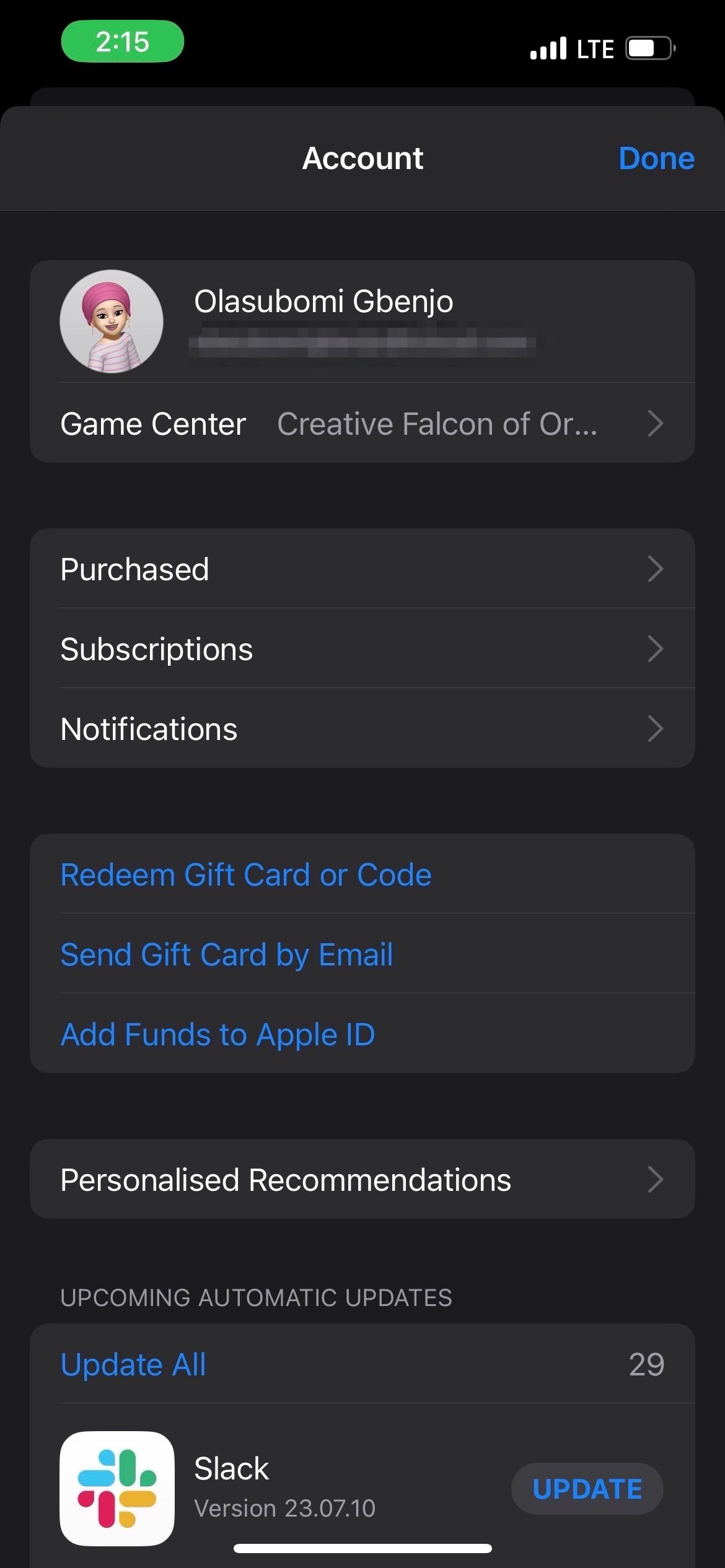
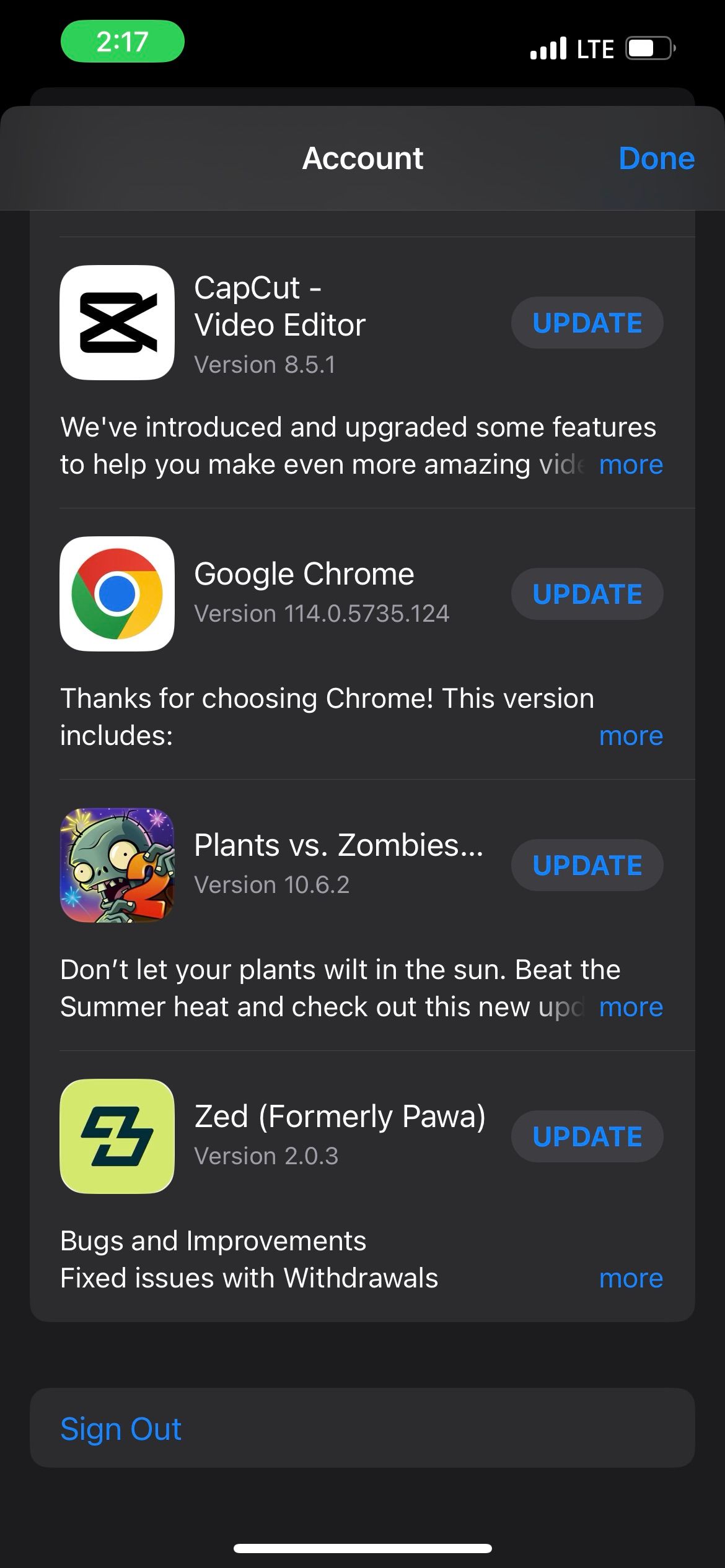
Para fazer login novamente, toque no ícone do perfil no canto superior direito da App Store e digite seu nome de usuário e senha do ID Apple.
Para sair da App Store em um Mac:
Vá para a App Store. Clique em Loja na barra de menu e escolha Sair no menu suspenso.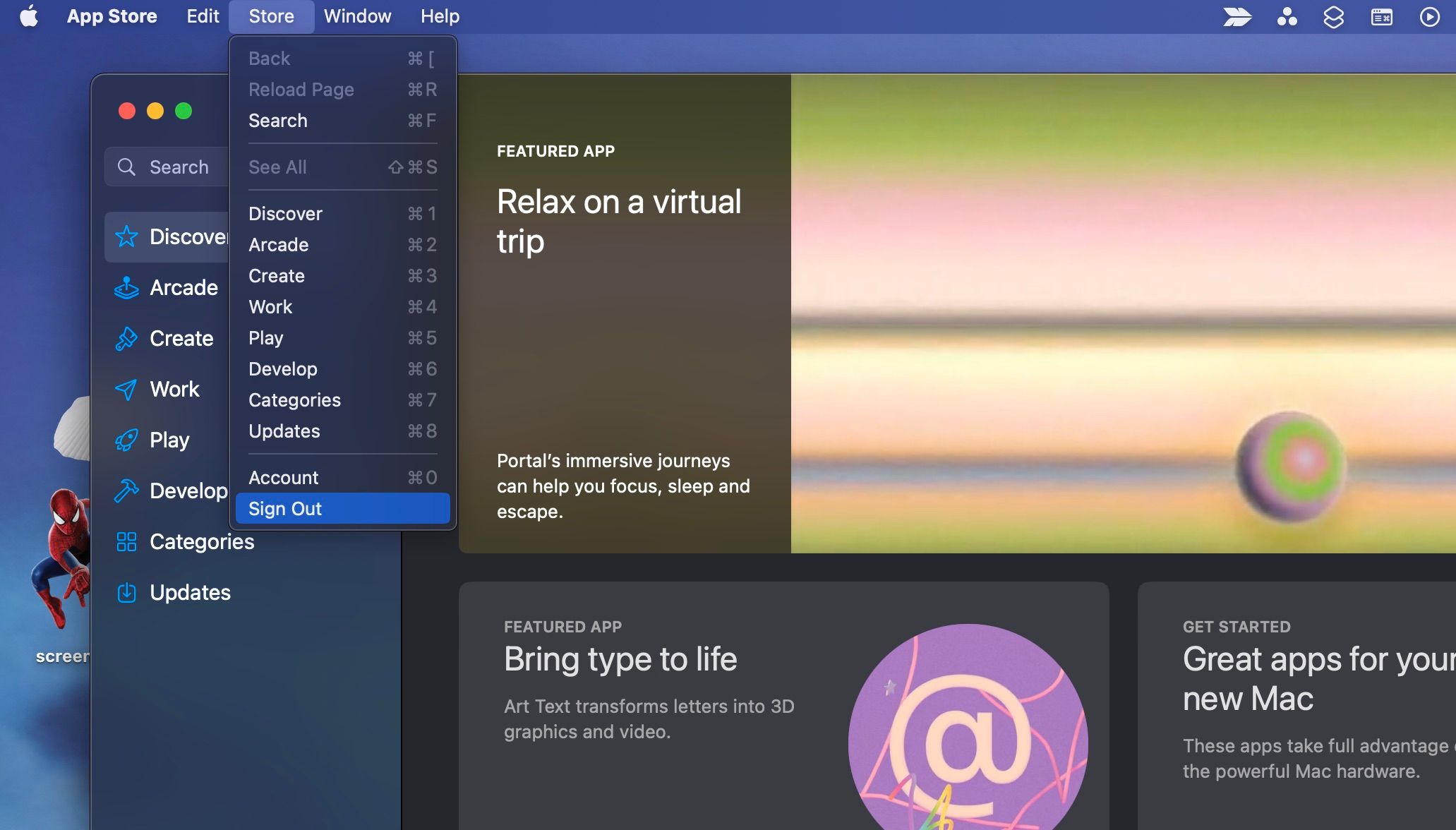
Para fazer login novamente, clique em Entrar no canto inferior esquerdo da janela da App Store e digite seu nome de usuário e senha do ID Apple.
4. Cuide dos pagamentos pendentes
Seu cartão pode ser recusado em locais como a App Store ou a iTunes Store se você tiver pagamentos pendentes. Para verificar compras não pagas, consulte seu histórico de compras na App Store.
Faça o seguinte para visualizar suas compras na App Store em um iPhone ou iPad.
Vá em Ajustes > Nome do ID Apple. Toque em Mídia e compras no menu de configurações do ID Apple e escolha Exibir conta. Agora, role para baixo e toque em PurchaseHistory. Pode ser necessário fazer login.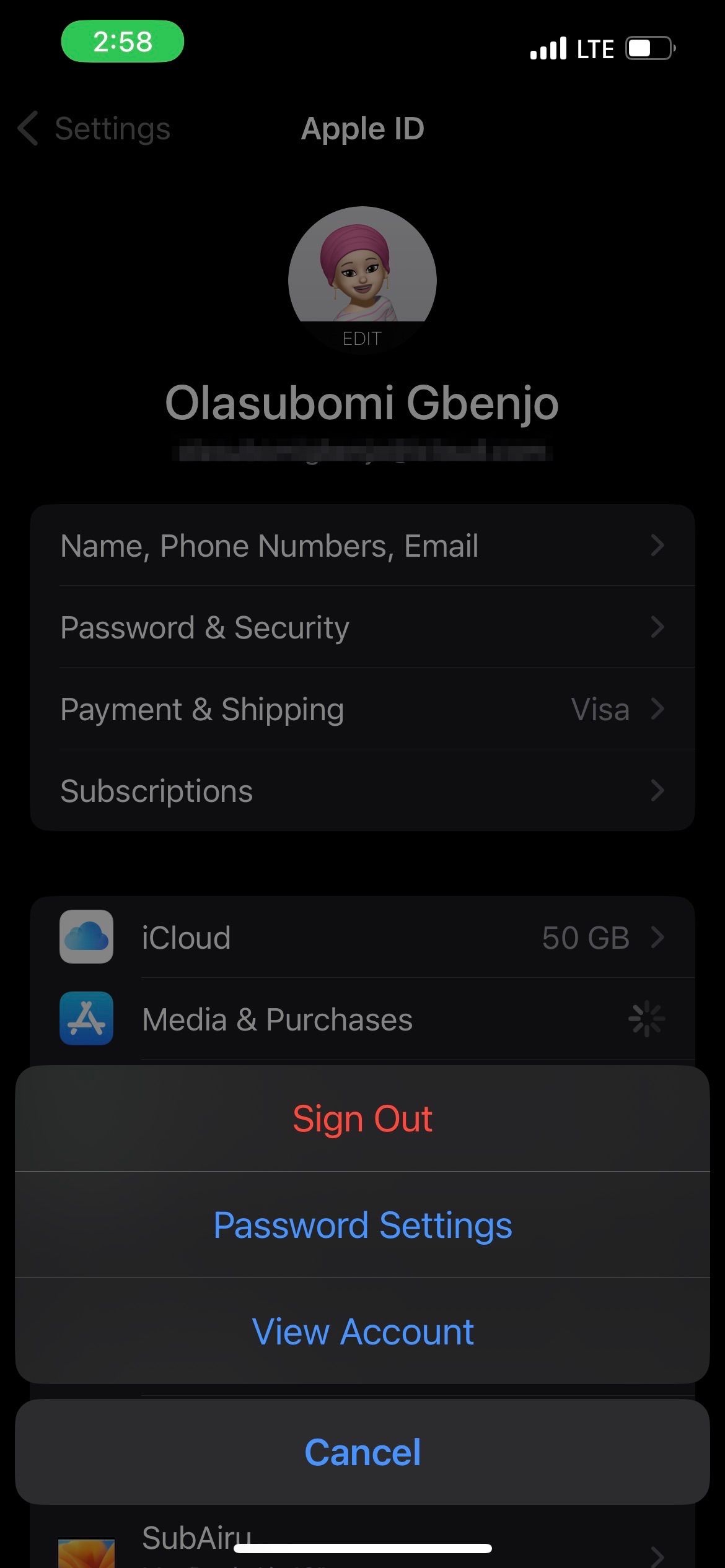
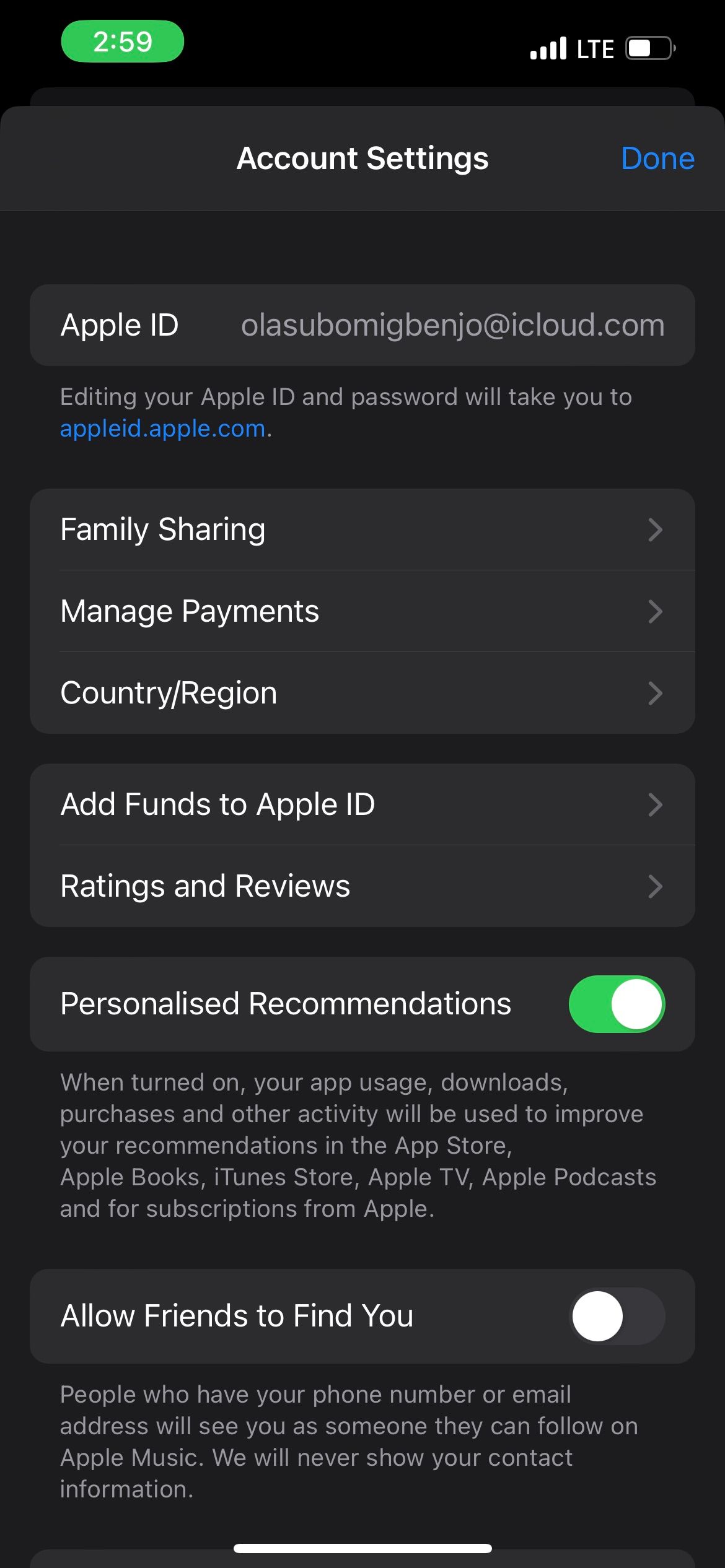
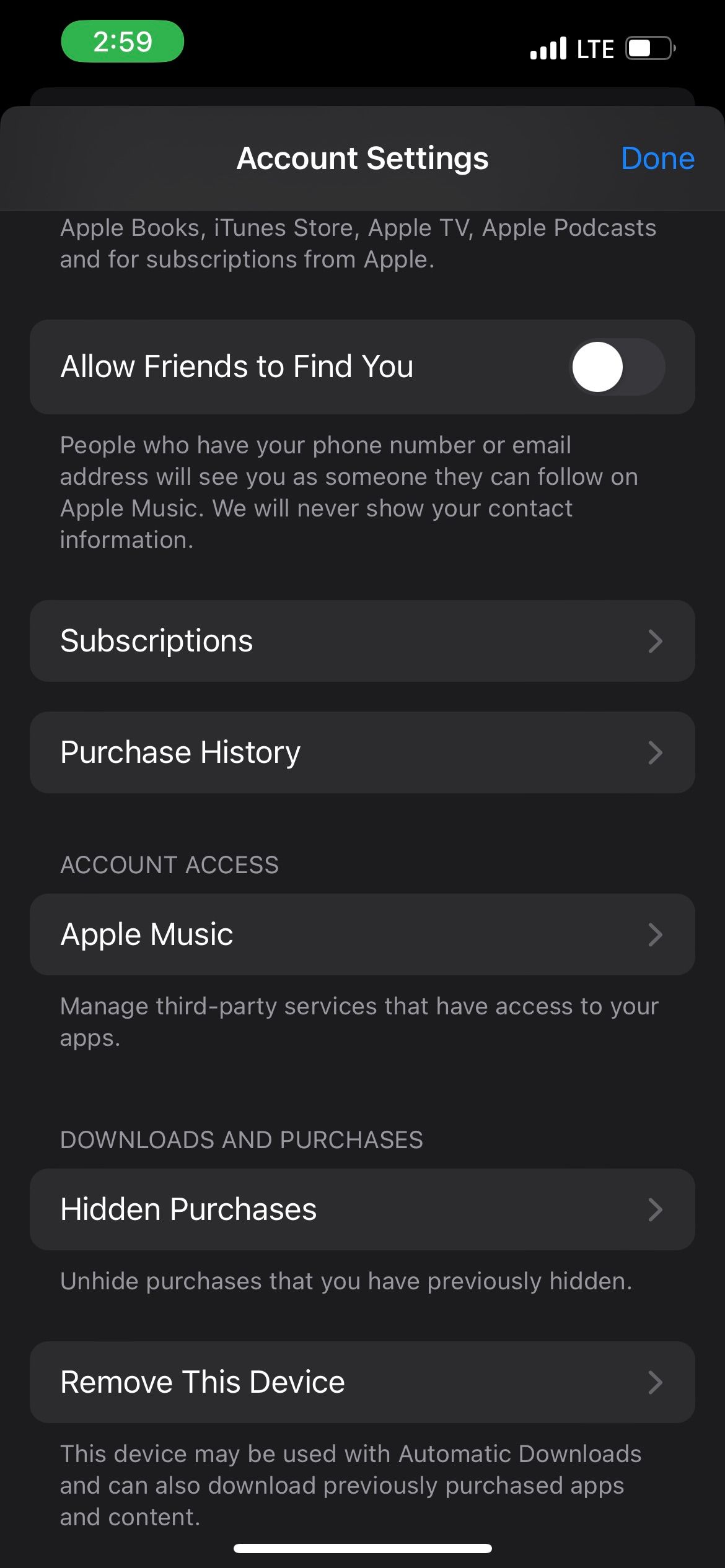
Como alternativa, você também pode visualizar suas compras na App Store em um Mac.
Depois de resolver quaisquer pagamentos pendentes, você poderá fazer compras usando sua forma de pagamento. No entanto, certifique-se primeiro de ter fundos suficientes.
5. Entre em contato com seu banco ou administradora de cartão de crédito
Se você tiver fundos suficientes em sua conta bancária e suas informações de pagamento estiverem corretas, mas ainda não conseguir adicionar ou usar sua forma de pagamento, entre em contato com seu banco ou administradora de cartão de crédito. Eles devem ser capazes de explicar o problema e ajudá-lo a resolvê-lo.
6. Entre em contato com o suporte da Apple
Se tudo mais falhar, entre em contato com o suporte da Apple o mais rápido possível. Você pode visitar o site Get Support da Apple para explicar seu problema. Um técnico especializado poderá ajudá-lo com seu problema com a forma de pagamento.
Solucione problemas de pagamento do seu ID Apple
Pode ser frustrante quando a Apple recusa seu método de pagamento, mas a boa notícia é que você pode tentar algumas coisas para chegar à raiz do problema e conserte isso. Comece verificando suas informações de pagamento e prossiga a partir daí.
Às vezes, a resolução do seu problema de pagamento pode demorar um pouco, então seja paciente e tente todas as soluções possíveis. Eventualmente, você deverá ser capaz de resolver o problema.
-
 Como excluir backups da máquina do tempo? Como apagar e começar de novo?máquina do tempo: o melhor amigo do seu Mac e como gerenciar seus backups Time Machine, a solução de backup interna da Apple, oferece backups incre...Tutorial de software Postado em 2025-03-25
Como excluir backups da máquina do tempo? Como apagar e começar de novo?máquina do tempo: o melhor amigo do seu Mac e como gerenciar seus backups Time Machine, a solução de backup interna da Apple, oferece backups incre...Tutorial de software Postado em 2025-03-25 -
 Como impedir as pessoas de roubar seu Wi-FiProteger sua rede Wi-Fi é crucial para sua segurança e privacidade on-line. O acesso não autorizado pode expor seu histórico de navegação e arquivos...Tutorial de software Postado em 2025-03-25
Como impedir as pessoas de roubar seu Wi-FiProteger sua rede Wi-Fi é crucial para sua segurança e privacidade on-line. O acesso não autorizado pode expor seu histórico de navegação e arquivos...Tutorial de software Postado em 2025-03-25 -
 'Encontre meu dispositivo' para Android agora permite rastrear as pessoasO Android Encontre meu aplicativo de dispositivo foi atualizado com uma nova interface amigável. Agora, com guias separadas de "dispositivos&quo...Tutorial de software Postado em 2025-03-25
'Encontre meu dispositivo' para Android agora permite rastrear as pessoasO Android Encontre meu aplicativo de dispositivo foi atualizado com uma nova interface amigável. Agora, com guias separadas de "dispositivos&quo...Tutorial de software Postado em 2025-03-25 -
 Formato do número de moeda versus contabilidade no Excel: Qual é a diferença?Explicação detalhada da moeda do Excel e formato de número contábil: quando usar qual? Este artigo se aproxima das nuances dos formatos de números ...Tutorial de software Postado em 2025-03-25
Formato do número de moeda versus contabilidade no Excel: Qual é a diferença?Explicação detalhada da moeda do Excel e formato de número contábil: quando usar qual? Este artigo se aproxima das nuances dos formatos de números ...Tutorial de software Postado em 2025-03-25 -
 4 dicas para ouvir mais podcasts, mais rápidoO grande volume de podcasts disponíveis hoje é esmagador! Da ciência ao crime verdadeiro, há um podcast para todo interesse. Mas essa abundância ...Tutorial de software Postado em 2025-03-25
4 dicas para ouvir mais podcasts, mais rápidoO grande volume de podcasts disponíveis hoje é esmagador! Da ciência ao crime verdadeiro, há um podcast para todo interesse. Mas essa abundância ...Tutorial de software Postado em 2025-03-25 -
 Eu adoraria um telefone com lentes de câmera trocáveis: por que isso não aconteceu?tão bom quanto as câmeras de telefone se tornaram, elas poderiam fornecer fotos muito melhores usando lentes destacáveis, assim como as câmeras dedic...Tutorial de software Postado em 2025-03-25
Eu adoraria um telefone com lentes de câmera trocáveis: por que isso não aconteceu?tão bom quanto as câmeras de telefone se tornaram, elas poderiam fornecer fotos muito melhores usando lentes destacáveis, assim como as câmeras dedic...Tutorial de software Postado em 2025-03-25 -
 Como transmitir seus jogos para PC para todas as suas telasAlém da música e dos filmes, o streaming de jogos está rapidamente ganhando popularidade. Não se trata apenas de jogos baseados em nuvem; Você ta...Tutorial de software Postado em 2025-03-24
Como transmitir seus jogos para PC para todas as suas telasAlém da música e dos filmes, o streaming de jogos está rapidamente ganhando popularidade. Não se trata apenas de jogos baseados em nuvem; Você ta...Tutorial de software Postado em 2025-03-24 -
 Como reiniciar um PC remoto no modo de segurança com redeLeia nossa página de divulgação para descobrir como você pode ajudar o MSpowerUser a sustentar a equipe editorial a ler mais ...Tutorial de software Postado em 2025-03-24
Como reiniciar um PC remoto no modo de segurança com redeLeia nossa página de divulgação para descobrir como você pode ajudar o MSpowerUser a sustentar a equipe editorial a ler mais ...Tutorial de software Postado em 2025-03-24 -
 Samsung Galaxy S25+ vs. Galaxy S24+: Vale a atualização?Samsung Galaxy S25 vs. S24: a atualização vale a pena? O Samsung Galaxy S25 possui um processador mais poderoso e um software de câmera aprimorado,...Tutorial de software Postado em 2025-03-24
Samsung Galaxy S25+ vs. Galaxy S24+: Vale a atualização?Samsung Galaxy S25 vs. S24: a atualização vale a pena? O Samsung Galaxy S25 possui um processador mais poderoso e um software de câmera aprimorado,...Tutorial de software Postado em 2025-03-24 -
 O que é o Apple CarPlay e é melhor do que apenas usar um telefone no seu carro?Apple CarPlay:驾车更安全、更便捷的iPhone体验 Apple CarPlay 为您提供了一种比在车内使用手机更安全的方式,让您轻松访问应用程序和Siri功能。虽然无线CarPlay更加方便,无需连接手机,但有线CarPlay更为常见且运行良好。您可以通过更改壁纸、添加、删除和重新排列...Tutorial de software Postado em 2025-03-24
O que é o Apple CarPlay e é melhor do que apenas usar um telefone no seu carro?Apple CarPlay:驾车更安全、更便捷的iPhone体验 Apple CarPlay 为您提供了一种比在车内使用手机更安全的方式,让您轻松访问应用程序和Siri功能。虽然无线CarPlay更加方便,无需连接手机,但有线CarPlay更为常见且运行良好。您可以通过更改壁纸、添加、删除和重新排列...Tutorial de software Postado em 2025-03-24 -
 Ofertas de tecnologia de topo: Pixel 9 Pro XL, Samsung portátil SSD, campainha de vídeo e muito maisOs acordos de tecnologia desta semana são bons demais para perder, se você está caçando pechinchas do Dia dos Presidentes ou uma surpresa do Dia dos ...Tutorial de software Postado em 2025-03-23
Ofertas de tecnologia de topo: Pixel 9 Pro XL, Samsung portátil SSD, campainha de vídeo e muito maisOs acordos de tecnologia desta semana são bons demais para perder, se você está caçando pechinchas do Dia dos Presidentes ou uma surpresa do Dia dos ...Tutorial de software Postado em 2025-03-23 -
 Android 16 poderia finalmente trazer ordem ao caos de notificaçãoAndroid 16 pode iniciar a função "Notificação em pacote" para resolver o problema da sobrecarga de notificação! Diante do número crescente...Tutorial de software Postado em 2025-03-23
Android 16 poderia finalmente trazer ordem ao caos de notificaçãoAndroid 16 pode iniciar a função "Notificação em pacote" para resolver o problema da sobrecarga de notificação! Diante do número crescente...Tutorial de software Postado em 2025-03-23 -
 5 maneiras de trazer suas fotos digitais para o mundo real将珍藏的数码照片带入现实生活,让回忆更加生动!本文介绍五种方法,让您不再让照片沉睡在电子设备中,而是以更持久、更令人愉悦的方式展示它们。 本文已更新,最初发表于2018年3月1日 手机拍照如此便捷,照片却常常被遗忘?别让照片蒙尘!以下五种方法,让您轻松将心爱的照片变为可触可感的现实存在。 使用专业照...Tutorial de software Postado em 2025-03-23
5 maneiras de trazer suas fotos digitais para o mundo real将珍藏的数码照片带入现实生活,让回忆更加生动!本文介绍五种方法,让您不再让照片沉睡在电子设备中,而是以更持久、更令人愉悦的方式展示它们。 本文已更新,最初发表于2018年3月1日 手机拍照如此便捷,照片却常常被遗忘?别让照片蒙尘!以下五种方法,让您轻松将心爱的照片变为可触可感的现实存在。 使用专业照...Tutorial de software Postado em 2025-03-23 -
 Por que o mousepad do meu laptop não está funcionando corretamente quando conectado ao carregador?Razões Antes de começarmos a solucionar esse problema, vamos examinar alguns motivos potenciais dos motivos do seu laptop não funciona corretamente ...Tutorial de software Postado em 2025-03-23
Por que o mousepad do meu laptop não está funcionando corretamente quando conectado ao carregador?Razões Antes de começarmos a solucionar esse problema, vamos examinar alguns motivos potenciais dos motivos do seu laptop não funciona corretamente ...Tutorial de software Postado em 2025-03-23 -
 5 principais métodos eficazes para erro de cliente Riot não encontradoimagine quando você quer descansar jogando um jogo, seu tumulto não funciona e mostra uma mensagem de erro não encontrada. Como isso seria deprimente...Tutorial de software Postado em 2025-03-23
5 principais métodos eficazes para erro de cliente Riot não encontradoimagine quando você quer descansar jogando um jogo, seu tumulto não funciona e mostra uma mensagem de erro não encontrada. Como isso seria deprimente...Tutorial de software Postado em 2025-03-23
Estude chinês
- 1 Como se diz “andar” em chinês? 走路 Pronúncia chinesa, 走路 aprendizagem chinesa
- 2 Como se diz “pegar um avião” em chinês? 坐飞机 Pronúncia chinesa, 坐飞机 aprendizagem chinesa
- 3 Como se diz “pegar um trem” em chinês? 坐火车 Pronúncia chinesa, 坐火车 aprendizagem chinesa
- 4 Como se diz “pegar um ônibus” em chinês? 坐车 Pronúncia chinesa, 坐车 aprendizagem chinesa
- 5 Como se diz dirigir em chinês? 开车 Pronúncia chinesa, 开车 aprendizagem chinesa
- 6 Como se diz nadar em chinês? 游泳 Pronúncia chinesa, 游泳 aprendizagem chinesa
- 7 Como se diz andar de bicicleta em chinês? 骑自行车 Pronúncia chinesa, 骑自行车 aprendizagem chinesa
- 8 Como você diz olá em chinês? 你好Pronúncia chinesa, 你好Aprendizagem chinesa
- 9 Como você agradece em chinês? 谢谢Pronúncia chinesa, 谢谢Aprendizagem chinesa
- 10 How to say goodbye in Chinese? 再见Chinese pronunciation, 再见Chinese learning
























